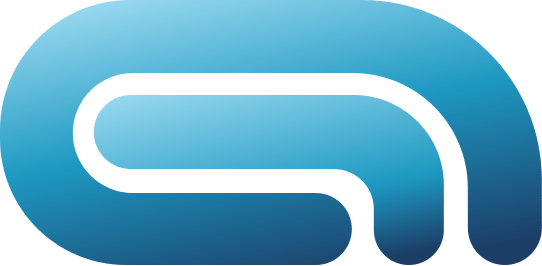مدیریت عنصر ها در المنتور
مدیریت عنصر ها در المنتور (Elementor) به فرآیند افزودن، تنظیم و سازماندهی عناصر مختلف در صفحات وب اشاره دارد. المنتور یکی از محبوبترین افزونههای صفحهساز برای وردپرس است که به کاربران این امکان را میدهد تا صفحات وب خود را با استفاده از یک رابط کاربری بصری و کشیدن و رها کردن (Drag & Drop) بسازند و ویرایش کنند. در اینجا نحوه مدیریت عناصر در المنتور را به تفصیل توضیح میدهیم:
1. افزودن عناصر:
– کشیدن و رها کردن: با استفاده از پنل ابزار سمت چپ، میتوانید عناصر مختلف مانند عنوان، متن، تصویر، دکمه، ویدیو و غیره را بکشید و در ناحیه ویرایشگر (Canvas) رها کنید.
– وارد کردن قالب: المنتور به شما این امکان را میدهد که از قالبهای آماده استفاده کنید. با کلیک بر روی آیکون قالب، میتوانید قالبهای مختلف را مرور کرده و یکی از آنها را انتخاب کنید.
2. تنظیمات و ویرایش عناصر:
– تنظیمات پایه: هر عنصر دارای تنظیمات پایه است که به شما این امکان را میدهد که محتوای آن را ویرایش کنید. به عنوان مثال، برای یک عنصر متن، میتوانید متن، فونت، اندازه، رنگ و سایر ویژگیهای مربوط به متن را تنظیم کنید.
– تنظیمات پیشرفته: تنظیمات پیشرفته شامل ویژگیهایی مانند حاشیهها، فواصل، و تنظیمات واکنشپذیری (Responsive Settings) برای تنظیم نحوه نمایش عنصر در دستگاههای مختلف است.
– استایلدهی: در بخش استایل، میتوانید استایلهای CSS را برای عنصر خود تنظیم کنید. این شامل رنگ، پسزمینه، حاشیه، و سایهها است.
– تنظیمات متحرک: برای ایجاد انیمیشنها و افکتهای حرکتی، میتوانید از بخش انیمیشنهای المنتور استفاده کنید.
3. مدیریت لایهها:
– چیدمان لایهها: میتوانید ترتیب نمایش عناصر را با استفاده از ویژگی لایهها (Layers) مدیریت کنید. با استفاده از ویژگی “Layer” میتوانید تعیین کنید که کدام عنصر بالاتر یا پایینتر از دیگر عناصر قرار گیرد.
– گروهبندی عناصر: برای مدیریت بهتر، میتوانید عناصر مشابه را گروهبندی کنید تا تنظیمات و ویرایش آنها راحتتر باشد.
4. سازماندهی و تنظیمات صفحه:
– طرحبندی: المنتور به شما این امکان را میدهد که طرحبندیهای مختلف را برای صفحات خود تنظیم کنید، از جمله ساختارهای شبکهای و ستونهای مختلف.
– بخشها و ستونها: میتوانید صفحات را به بخشهای مختلف تقسیم کنید و هر بخش را به ستونهای متعدد تقسیم کنید. این به شما کمک میکند تا طراحیهای پیچیدهتری بسازید.
5. پیشنمایش و انتشار:
– پیشنمایش زنده: قبل از انتشار تغییرات، میتوانید پیشنمایش زنده از صفحه خود مشاهده کنید تا مطمئن شوید که همه چیز به درستی نمایش داده میشود.
– انتشار و بهروزرسانی: پس از اتمام طراحی و ویرایش، میتوانید صفحه را منتشر کنید یا تغییرات را ذخیره کنید و در زمان مناسب آن را بهروزرسانی کنید.
مدیریت عناصر در المنتور به شما این امکان را میدهد که طراحیهای جذاب و کاربردی بسازید و به راحتی صفحات وب خود را به دلخواه تنظیم کنید. اگر سوالات خاصی درباره استفاده از المنتور دارید یا نیاز به راهنمایی بیشتر دارید، لطفاً بپرسید!
عنصر ها در طراحی سایت با المنتور یعنی چه؟
در طراحی سایت با المنتور، “عناصر” به اجزای مختلفی اشاره دارند که میتوانید در صفحات وب خود اضافه کنید و تنظیم کنید. این عناصر اجزای سازنده صفحات وب هستند و شامل انواع مختلفی از محتوا و ابزارها میشوند که به شما کمک میکنند طراحی و ساختار صفحات وب را به دلخواه خود تغییر دهید. در زیر توضیحاتی درباره انواع عناصر و کاربردهای آنها در المنتور آمده است:
انواع عناصر در المنتور
1. عناصر پایه (Basic Elements):
– عنوان (Heading): برای افزودن و طراحی عناوین با اندازهها و استایلهای مختلف.
– متن (Text Editor): برای اضافه کردن و ویرایش متن با قابلیتهای استایلدهی مختلف.
– تصویر (Image): برای بارگذاری و نمایش تصاویر.
– دکمه (Button): برای اضافه کردن دکمههایی با قابلیتهای مختلف و لینکدهی به دیگر صفحات یا URLها.
2. عناصر محتوایی (Content Elements):
– ویدیو (Video): برای افزودن ویدیوها از منابع مختلف مانند YouTube یا Vimeo.
– آیکون (Icon): برای نمایش آیکونهای مختلف که میتوانید آنها را در کنار متن یا بهتنهایی استفاده کنید.
– نوار پیشرفت (Progress Bar): برای نمایش درصد پیشرفت یا میزان تکمیل یک وظیفه.
3. عناصر ساختاری (Structure Elements):
– ستونها (Columns): برای تقسیمبندی صفحه به بخشهای عمودی. میتوانید چندین ستون را درون یک بخش (Section) قرار دهید.
– بخشها (Sections): برای ایجاد مناطق اصلی در صفحه که میتوانید به ستونها تقسیم کنید.
– دستهبندیها (Tabs): برای ایجاد تبهای قابل جابجایی در صفحات که به کاربران این امکان را میدهد تا محتوا را در تبهای مختلف مشاهده کنند.
4. عناصر تعاملی (Interactive Elements):
– فرم (Form): برای اضافه کردن فرمهای تماس، ثبتنام و دیگر فرمهای ورودی.
– قابل کشیدن و رها کردن (Drag & Drop): برای جابجایی و تغییر مکان عناصر در صفحه.
– کارتها (Cards): برای نمایش اطلاعات در قالب کارتهای متنی یا تصویری.
5. عناصر پیشرفته (Advanced Elements):
– لیستهای کشویی (Accordion): برای ایجاد لیستهایی که میتوانند باز و بسته شوند.
– تبها (Tabs): برای نمایش محتوای مختلف در تبهای جداگانه.
– کد HTML (HTML): برای اضافه کردن کدهای HTML سفارشی به صفحه.
نحوه استفاده از عناصر در المنتور
– کشیدن و رها کردن: میتوانید عناصر را از پنل ابزار سمت چپ انتخاب کرده و به ناحیه ویرایشگر صفحه بکشید و رها کنید.
– تنظیمات و سفارشیسازی: پس از افزودن یک عنصر، میتوانید تنظیمات آن را با استفاده از پنل تنظیمات سمت چپ تغییر دهید. این شامل تغییرات در محتوا، استایل و ویژگیهای پیشرفته است.
– استایلدهی و طراحی: برای هر عنصر، میتوانید ویژگیهای استایل مانند رنگ، فونت، اندازه و فاصلهها را تغییر دهید تا با طراحی کلی سایت هماهنگ شود.
– پیشنمایش و آزمایش: پیش از انتشار نهایی، میتوانید پیشنمایش زنده از طراحی خود مشاهده کنید تا مطمئن شوید که همه چیز به درستی نمایش داده میشود.
عناصر در المنتور به شما این امکان را میدهند که طراحی صفحات وب را به صورت بصری و بدون نیاز به کدنویسی انجام دهید. با استفاده از این عناصر، میتوانید صفحات زیبا و کاربردی بسازید و تجربه کاربری بهتری ارائه دهید.